Somme Si par Année – Excel et Google Sheets
Ce tutoriel montre comment utiliser la fonction SOMME.SI.ENS pour faire la somme par année dans Excel et Google Sheets.
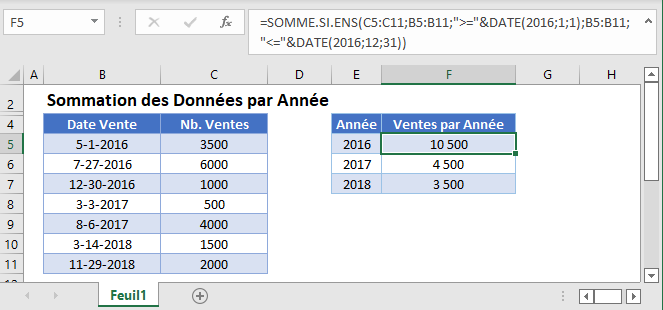
Additionner par Année
La fonction SOMME.SI.ENS additionne les données qui répondent à certains critères. Cet exemple résume le Nombre de Ventes par An.
=SOMME.SI.ENS(C3:C9;B3:B9;">="&DATE(2016;1;1);B3:B9;"<="&DATE(2016;12;31))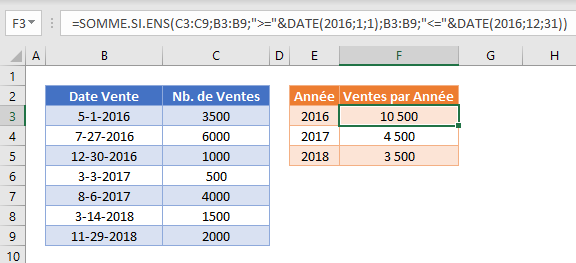
Nous utilisons ici la fonction DATE pour définir les dates dans la fonction SOMME.SI.ENS, en utilisant la colonne Année pour définir l’année et en saisissant 1/1 et 12/31 pour le premier et le dernier jour de l’année.
Les opérateurs de la fonction SOMME.SI.ENS sont placés entre guillemets (« »), et ils sont joints à la date par une esperluette (&) comme suit :
- « >= »&DATE(E3;1;1)
- « <= »&DATE(E3;12;31).
Verrouillage des Références de Cellule
Pour faciliter la lecture de nos formules, nous avons présenté les formules sans verrouiller les références de cellule :
=SOMME.SI.ENS(C3:C9;B3:B9;">="&DATE(2016;1;1);B3:B9;"<="&DATE(2016;12;31))Mais ces formules ne fonctionneront pas correctement si elles sont copiées-collées ailleurs dans votre fichier Excel. Vous devez plutôt utiliser des références de cellules verrouillées comme ceci :
=SOMME.SI.ENS($C$3:$C$9,$B$3:$B$9,">="&DATE(E3,1,1),$B$3:$B$9,"<="&DATE(E3,12,31))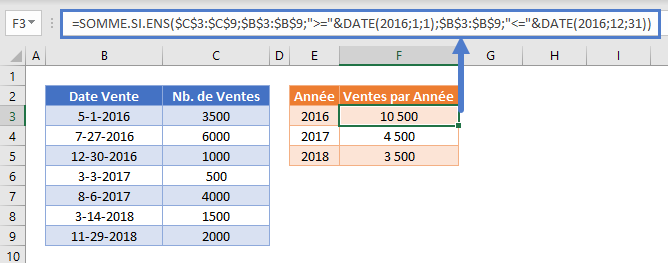
Pour en savoir plus, lisez notre article sur le verrouillage des références de cellule.
Additionner des données par année dans Google Sheets
Ces formules fonctionnent exactement de la même manière dans Google Sheets que dans Excel.



